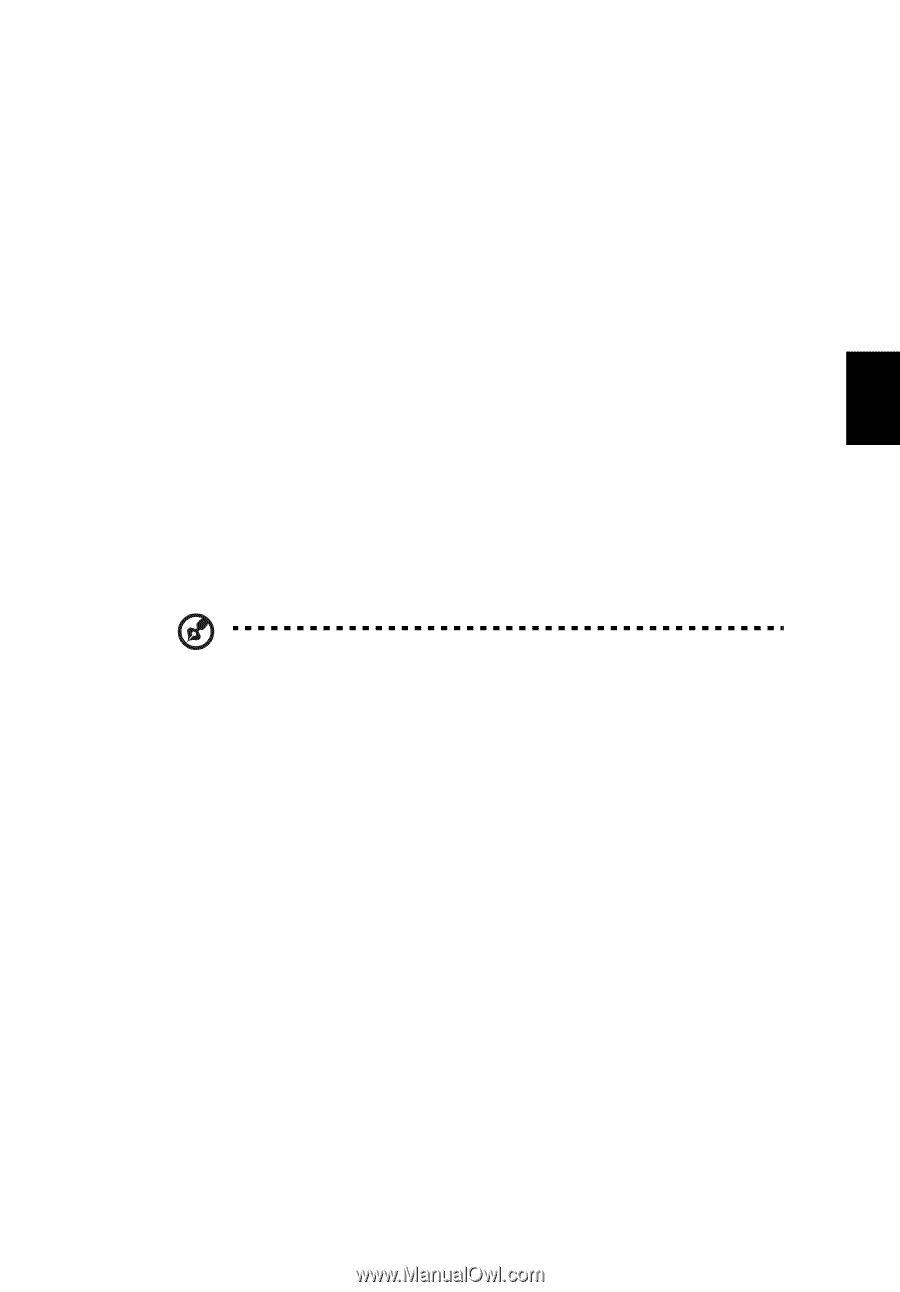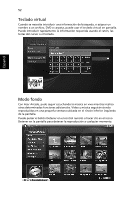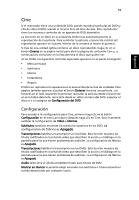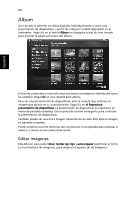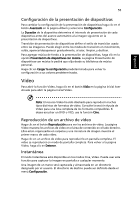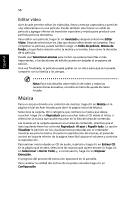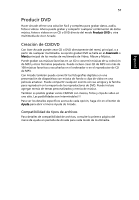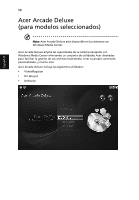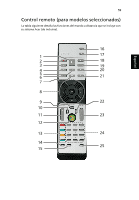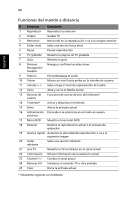Acer Aspire 5315 Aspire 5315, 5715Z User's Guide ES - Page 75
Vídeo, Configuración de la presentación de diapositivas, Reproducción de un archivo de vídeo
 |
View all Acer Aspire 5315 manuals
Add to My Manuals
Save this manual to your list of manuals |
Page 75 highlights
Español 55 Configuración de la presentación de diapositivas Para cambiar la configuración de la presentación de diapositivas haga clic en el botón Avanzado en la página Álbum y seleccione Configuración. La Duración de la diapositiva determina el intervalo de presentación de cada diapositiva antes del avance automático a la imagen siguiente en la presentación de diapositivas. Transición de presentación de diapositivas define el estilo de transición usado entre las imágenes. Puede elegir entre los modos de transición en movimiento, celda, aparecer/desaparecer gradualmente, al azar, limpiar, y deslizar. Para agregar música de fondo a la presentación de diapositivas, haga clic en la opción Presentación de diapositivas con música. La página Presentación de diapositivas con música le pedirá que elija desde su biblioteca de música personal. Haga clic en Cargar la configuración predeterminada para volver la configuración a sus valores predeterminados. Vídeo Para abrir la función Vídeo, haga clic en el botón Vidio en la página inicial Acer Arcade para abrir la página inicial Vídeo. Nota: El recurso Vídeo ha sido diseñado para reproducir muchos tipos distintos de formatos de video. Consulte la sección Ayuda de Video para una lista completa de los formatos compatibles. Si desea escuchar un DVD o VCD, use la función Cine. Reproducción de un archivo de vídeo Haga clic en el botón Reproducción para ver los archivos de vídeo. La página Vídeo muestra los archivos de vídeo en el área de contenido en el lado derecho. Ellos están organizados en carpetas y una miniatura de imagen muestra el primer marco de cada vídeo. Haga clic en un archivo de vídeo para reproducirlo en pantalla completa. El vídeo se reproducirá en modo de pantalla completa. Para volver a la página Vídeo, haga clic en Detener. Instantánea El modo Instantánea está disponible en los modos Cine, Vídeo. Puede usar esta función para capturar la imagen en pantalla a cualquier momento. Una imagen de un marco será capturada y almacenada en un directorio designado por el usuario. El directorio de destino puede ser definido desde el menú Configuración.